本教程主要讲word 2010页边距设置的方法,操作起来是很简单的,想要学习的朋友们可以跟着小编一起去看一看下文,希望能够帮助到大家。
方法一
打开Word2010文档,单击“页面布局”选项卡。
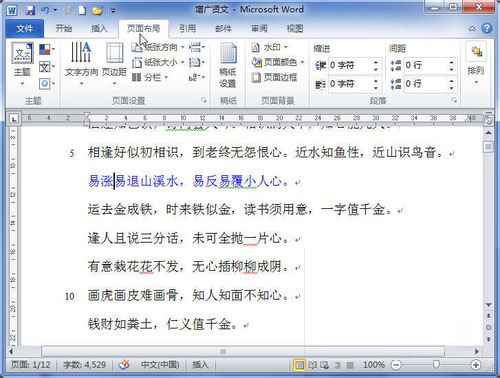
在“页面设置”中单击“页边距”按钮。
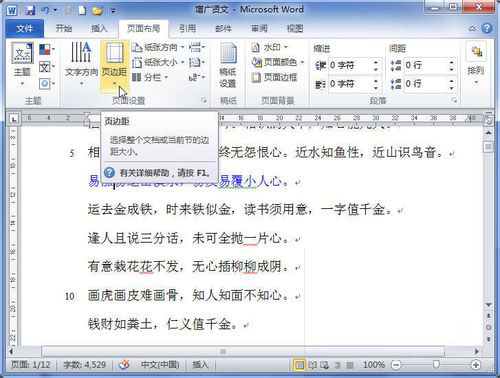
在页边距列表中选择合适的页边距。
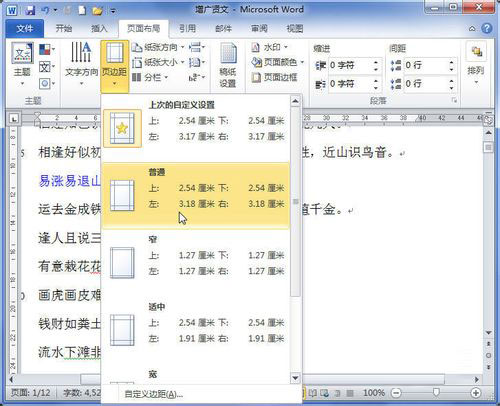
方法二
打开Word2010文档,单击“页面布局”选项卡。
在“页面设置”中单击“页边距”按钮。
在菜单中选择“自定义边距”命令。
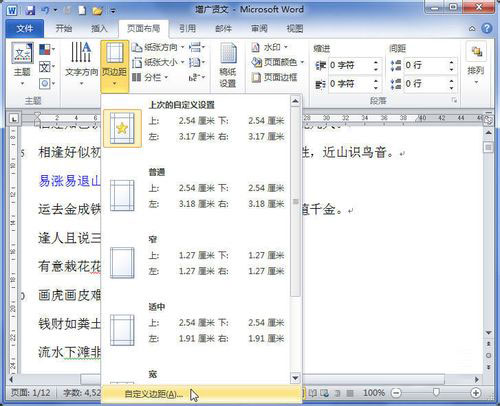
在“页面设置”对话框中单击“页边距”选项卡。

在“页边距”区分别设置上、下、左、右数值,单击“确定”按钮即可。

以上就是word 2010页边距设置的方法了,大家都学会了吗?
 天极下载
天极下载






























































